[캐드] 참조도면 자르기/참조도면 일부만 보여주기/블록 자르기 xclip
참조한 도면 혹은 블록의 불필요한 부분을 잘라버리는 방법입니다.
혹은 다른 곳에서 도면을 받았는데, 베이스가 전체가 안보이고일부분만 나타나는경우
경계가 잘리고 외곽부가 안보이는 경우에 참고할 수 있습니다.
모형창 안에 베이스가 여러개 들어가야 하는 경우 활용할 수 있습니다.
■ 참조한 도면,블록 경계 자르기/ 일부영역 가리기
XR로 참조한 도면이거나 혹은 도면 안에 있는 블록에 해당됩니다.
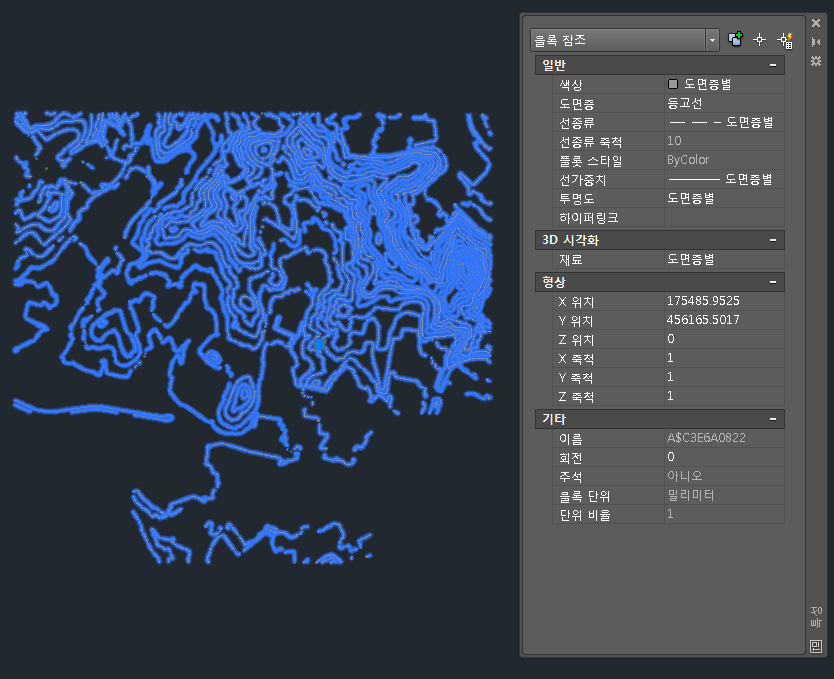
저는 블록으로 진행할게요. 마땅한 블록이 없어서 등고선으로 해보겠습니다.
명령어 : XCLIP
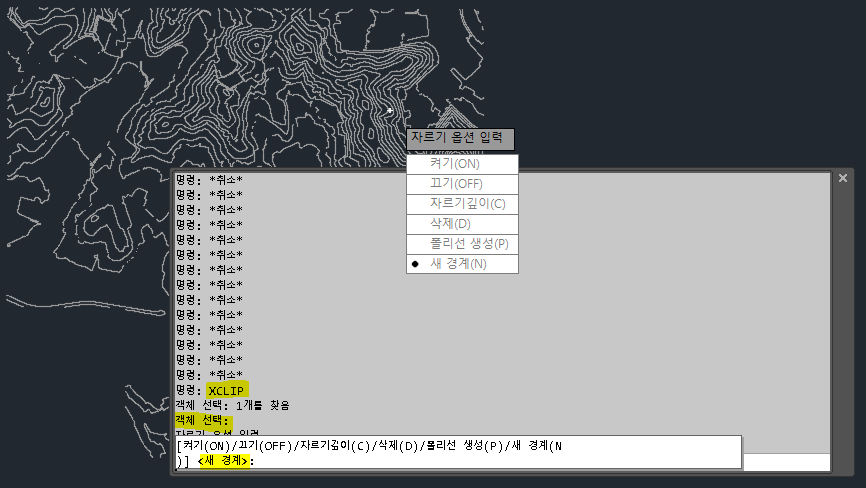
명령어 xclip /엔터 - 객체선택 /엔터
여기서 여러 명령어가 뜨는데요.
새경계로 해서 작성해주시면 됩니다.
기존에 이미 잘려진 블록이 있다면 새경계로할 경우 다시 원하는 범위만큼 자를 수 있습니다.
새경계 /엔터

새경계 명령어를 입력하면 어떻게 경계를 작성 할 지 선택을 해야합니다.
폴리선 선택 : 기존에 그려진 폴리선을 경계로 블록(참조도면)을 자름
폴리곤 : 내가 원하는 형태의 다각형을 즉석에서 클릭하며 경계를 생성
직사각형 : 원하는 범위만큼 직사각형의 모양으로 경계를 생성
반전자르기는 넘어가셔도 됩니다.
(정의 : 자르기 경계 모드 반전, 경계 안쪽 또는 바깥쪽에서 객체를 자릅니다)
저는 그냥 직사각형 자르기로 해볼게요.

원하는 위치와 범위에서 클릭 클릭하면
그 이외 부분은 다 잘려나가고 제가 정한 범위 내의 것만 남아있게 됩니다.

특성은 여전히 블록이죠?
모든게 그대로고 제가 원하는 범위만큼만 보여줄 수 있습니다.
그렇다면 의문 하나.
특성이 바뀌는게 없다면, 잘린 객체인지 아닌지 어떻게 판별하냐?
이동을 해주시면 됩니다.
move 명령어를 실행해 주세요.

그럼 이런식으로 이동 되는 예시 그래픽에 원본 블록이 뜨게 됩니다.
원래 저 블록이 안잘린 객체라면, 직사각형 모양 그대로 이동이 되겠죠??
이런식으로 확인해서 이게 잘린객체인지 판별할 수 있습니다.
이전 경계가 맘에 안들어서 다시 만들고 싶을 때
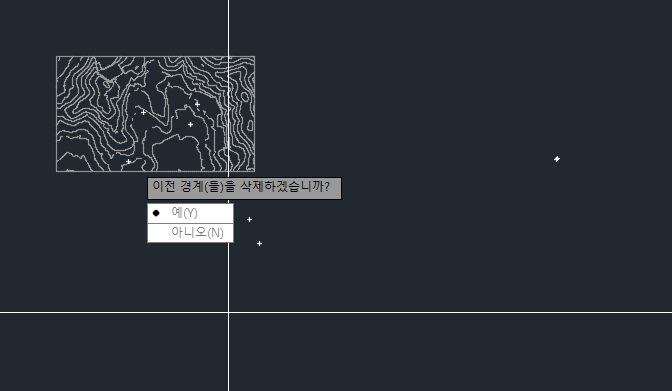
똑같이 xclip 을 실행해서 새경계를 해줍니다.
그러면 위와같은 명령어창이 뜹니다.
여기서 이전경계를 삭제 (예)를 해주시고 똑같이 경계설정을 해주시면 됩니다.
활용

이런 식으로 도면의 일부만 여러개가 필요할 경우 사용하시면 좋습니다.